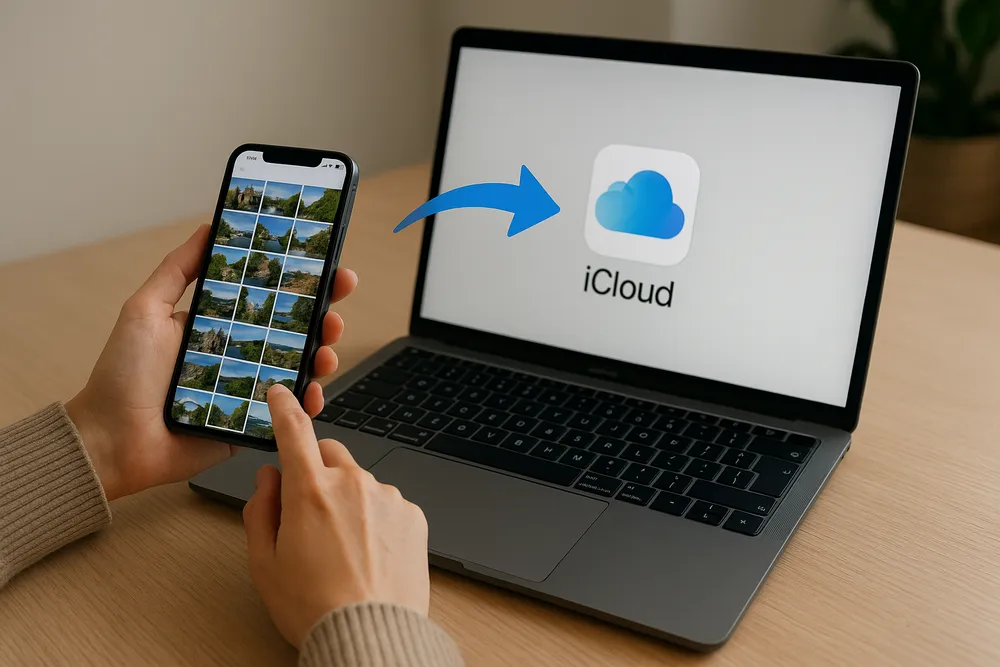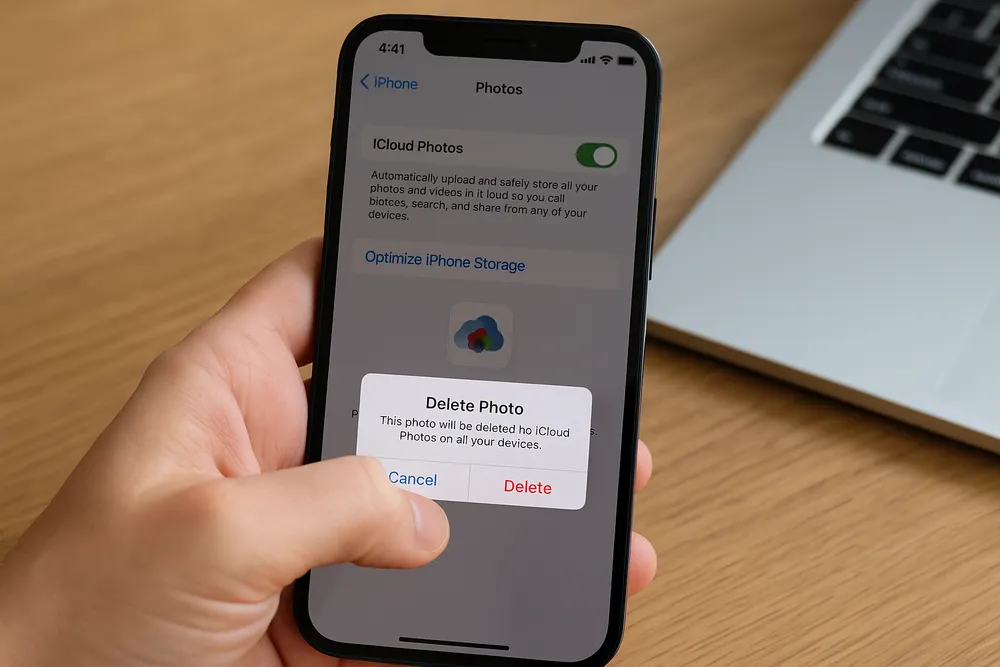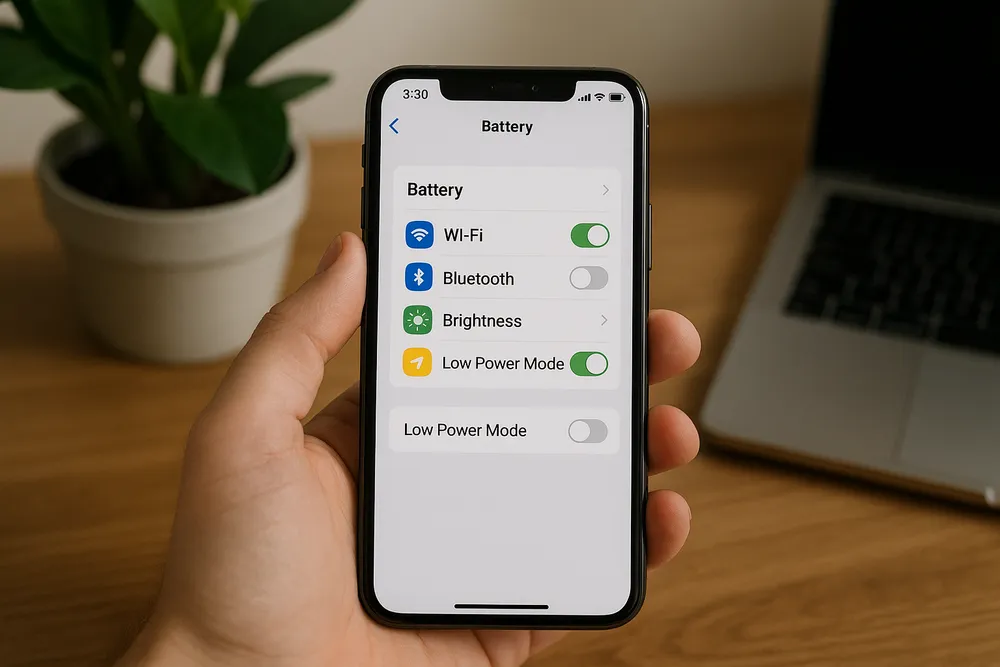La «papelera» o «papelera del iPhone» no siempre es fácil de encontrar. Sin embargo, vaciar la papelera en iPhone o iPad te permite liberar espacio rápidamente y proteger tus datos, ya sean fotos, mails, notas o incluso mensajes.
En esta guía, combinamos lo mejor de los métodos y tenemos en cuenta las distintas versiones de iOS/iPadOS. Así sabrás cómo vaciar la papelera en iPad y iPhone, uses iOS 12, iOS 16+ o iPadOS.
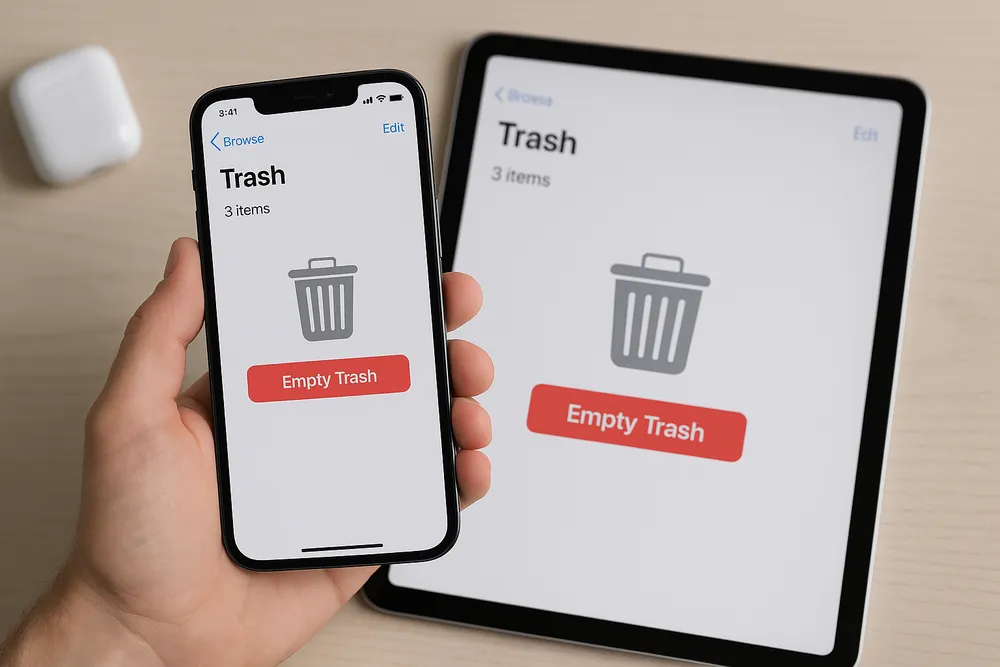
Parte 1. Por qué vaciar la papelera en iPhone y iPad
Optimizar el almacenamiento: Mientras permanezcan en la papelera, las fotos o mails borrados siguen ocupando espacio.
Proteger la privacidad: Ya se trate de fotos sensibles, notas o mails, los «Eliminados recientemente» pueden consultarse si no los borras de forma definitiva.
Simplificar la organización: Vaciar la papelera con regularidad (papelera en iPhone, vaciar papelera en iPad) evita la acumulación de archivos innecesarios.
Parte 2. Dónde está la papelera en iPhone/iPad
En iPhone, la papelera suele corresponder al álbum «Eliminados recientemente» (en Fotos) o a la carpeta «Elementos eliminados»/«Papelera» en Mail, Notas o la app Archivos.
En iPad, la lógica es la misma, pero la interfaz de iPadOS es más amplia (vista dividida). Las carpetas «Eliminados recientemente» suelen estar en la columna izquierda.
En versiones antiguas de iOS (iOS 12 o anteriores), es posible que algunas carpetas de «Eliminados recientemente» no existan. En ese caso tendrás que borrar tus archivos uno por uno.
Consejo:
«¿Dónde está la papelera en iPhone?» En iOS 13+, busca el álbum «Eliminados recientemente» en Fotos.
«¿Cómo vaciar la papelera en iPad?» Revisa la barra lateral (Fotos, Notas, Archivos, etc.).
Parte 3. Cómo vaciar la papelera en iPhone/iPad según la aplicación
Antes de entrar en los pasos específicos de cada app, recuerda que las carpetas «Eliminados recientemente» funcionan como contenedores temporales. Ahí encontrarás todo lo que has borrado recientemente, con la posibilidad de restaurar o eliminar definitivamente. Veamos ahora cómo limpiar en cada una de las apps clave.
3.1 Vaciar la papelera de Fotos en la app Fotos
Abre la app Fotos.
Desplázate hasta «Álbumes».
Localiza el álbum «Eliminados recientemente» (es la «papelera del iPhone»).
Toca «Seleccionar» y luego «Eliminar todo» (o borra solo algunos elementos).
En iPad, el procedimiento es el mismo: «Álbumes» → «Eliminados recientemente».
Con Fotos en iCloud activado, vaciar la papelera de fotos en iPhone también se refleja en todos tus dispositivos sincronizados (por ejemplo, vaciar la papelera en iPad).
👉 Más información: Cómo recuperar las fotos eliminadas definitivamente en iPhone
3.2 Vaciar la papelera en Mail
Abre Mail y toca «Buzones» (arriba a la izquierda).
Busca la carpeta «Papelera» o «Elementos eliminados» (puede tener otros nombres como «Trash», según la versión de iOS o la cuenta de correo).
Toca «Editar» → «Eliminar todo» para vaciar la papelera.
En iPad, la «Papelera» puede mostrarse a la izquierda en vista dividida. Selecciona y luego «Eliminar todo».
En iOS 12, la gestión de la carpeta puede variar (puede llamarse «Trash»).
3.3 Borrar definitivamente en la app Archivos
Abre Archivos → «Explorar».
Selecciona «Eliminados recientemente».
Toca «Seleccionar» y luego «Eliminar todo».
Si usas iOS 12 o anterior, es posible que la opción «Eliminados recientemente» no esté disponible. En ese caso tendrás que vaciar el contenido manualmente.
3.4 Vaciar la papelera en Notas
Abre Notas y vuelve a la lista principal de carpetas.
Localiza «Eliminados recientemente».
Selecciona las notas y bórralas definitivamente.
iOS 14+ ofrece búsqueda en «Eliminados recientemente», útil para revisar antes de «vaciar la papelera».
3.5 Otros casos (WhatsApp, Mensajes…)
• WhatsApp: No hay una papelera como tal. Para «vaciar la papelera de WhatsApp», debes borrar el historial de una conversación o el chat completo. Del mismo modo, apps como Instagram o Facebook tampoco tienen una papelera visible. Si tu objetivo es liberar espacio o corregir fallos, puedes vaciar la caché de Instagram o vaciar la caché de Facebook.
• Mensajes (iOS 16+): Encontrarás «Conversaciones eliminadas recientemente» en «Editar». Puedes borrar todo o recuperar antes de la eliminación definitiva.
Parte 4. Preguntas frecuentes (FAQ)
P1. ¿Cómo vaciar la papelera de mi iPhone de una sola vez?
No existe un botón único para vaciar todas las papeleras (Fotos, Mail, Notas…) de golpe. Debes vaciar cada aplicación por separado.
P2. ¿Cómo recuperar la papelera en iPhone?
No hay una papelera general en iPhone, pero algunas apps como Fotos, Archivos o Notas tienen una carpeta de «Eliminados recientemente». Puedes recuperar elementos de la papelera del iPhone dentro de un plazo de 30 días.
Si la papelera se ha vaciado o ha pasado el plazo, tendrás que usar una herramienta de recuperación de datos, como Gbyte Recovery, para intentar restaurar los archivos borrados.
P3. ¿Es diferente vaciar la papelera en iPad?
Los pasos son idénticos, pero la interfaz suele mostrarse en varias columnas. A veces se habla de «cómo vaciar la papelera en iPad», pero la lógica es similar a la del iPhone.
P4. Tengo iOS 16, ¿cómo vaciar la papelera de Mensajes?
Ve a la app Mensajes, toca «Editar» (arriba a la izquierda) y luego «Conversaciones eliminadas recientemente». Puedes borrarlo todo o restaurar algunas conversaciones.
P5. ¿Vaciar la papelera libera el espacio de inmediato?
Sí, siempre que iCloud haya sincronizado el cambio. En iPhone y iPad, el espacio se libera casi al instante.
P6. ¿Por qué elimino en el iPhone pero sigue en el iPad?
Puede ocurrir si la sincronización de iCloud no está activada o si hay un desfase de sincronización entre dispositivos. Asegúrate de que Fotos en iCloud o Notas en iCloud estén activados en todos los dispositivos para que las eliminaciones se propaguen correctamente.
P7. ¿Se eliminan definitivamente los archivos?
Mientras los archivos estén en «Eliminados recientemente», se pueden restaurar. Pasados 30 días, o si vacías manualmente, se pierden definitivamente.
Parte 5. Conclusión
Tanto si buscas «cómo vaciar la papelera en iPhone», «cómo vaciar la papelera de mi iPhone», «vaciar papelera en iPad» o «papelera del iPhone», el enfoque es siempre el mismo:
Identificar la carpeta «Eliminados recientemente» (Fotos, Archivos, Notas, Mail) o la papelera según la app.
Comprobar si quieres conservar algo.
Tocar «Eliminar todo» o borrar selectivamente para recuperar espacio.
Así mantendrás tu iPhone o iPad ligero y seguro. Si tienes versiones antiguas de iOS, puede que tengas que borrar los elementos uno a uno por falta de «Eliminados recientemente». De lo contrario, aprovecha la comodidad de iOS 13+ o iOS/iPadOS 16+, donde la «papelera» es más fácil de gestionar, incluida la app Mensajes.
En cualquier caso, la clave es echar un vistazo regular a esas carpetas para evitar que saturen tu dispositivo más tiempo del necesario.